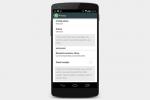잘 알려지지 않은 와이파이 연결 지름길은 게스트와 집 비밀번호를 공유하려는 경우 개인 정보를 유지하면서 모든 사람의 삶을 더 쉽게 만듭니다. 2017년 가을 iOS 11과 함께 선보인 Wi-Fi 공유 기능은 iPhone, iPad, iPod Touch 또는 macOS High Sierra 이상을 실행하는 Mac에서도 특별히 공개하거나 손님이 입력하도록 강요하지 않고 안에. 이 작업을 수행하려면 두 사람 모두 iPad 또는 iPhone을 사용해야 합니다. 그렇지 않으면 암호를 수동으로 입력해야 합니다.
추천 동영상
쉬운
5 분
애플 아이폰이나 아이패드
잘 알려지지 않은 와이파이 연결 지름길은 게스트와 집 비밀번호를 공유하려는 경우 개인 정보를 유지하면서 모든 사람의 삶을 더 쉽게 만듭니다. 2017년 가을 iOS 11과 함께 선보인 Wi-Fi 공유 기능은 iPhone, iPad, iPod Touch 또는 macOS High Sierra 이상을 실행하는 Mac에서도 특별히 공개하거나 손님이 입력하도록 강요하지 않고 안에. 방법은 다음과 같습니다.
두 장치 모두 준비
개인용 핫스팟이 꺼져 있고 Wi-Fi 암호를 공유하려는 사람의 Apple ID가 이미 연락처 목록에 있는지 확인하여 전화기를 준비하십시오. 두 장치는 물리적으로 상당히 가까이 있어야 합니다. 두 기기 모두 최신 iOS 또는 iPad OS 버전이 설치되어 있어야 합니다.
1 단계: 방문자가 특정 Apple ID 이메일 주소를 사용하여 이미 연락처에 있는지 확인하고 그렇지 않은 경우 다음을 통해 지금 추가하십시오. 콘택트 렌즈 > 추가하다 > 데이터 입력 > 완료.
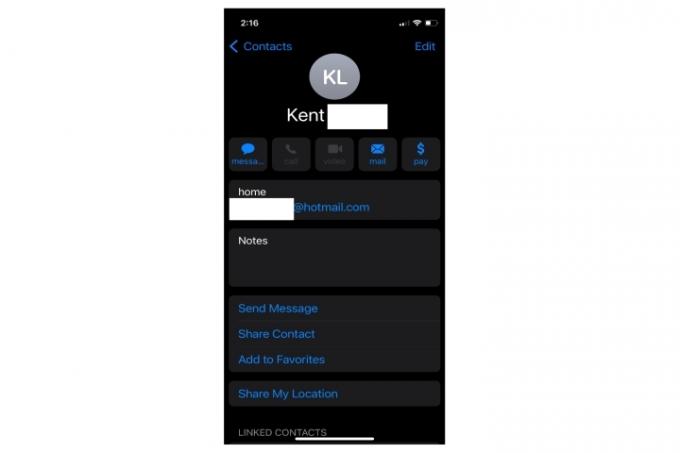
2 단계: 다음을 통해 iPhone과 방문자의 iOS 기기 모두에 대해 Bluetooth를 켭니다. 설정 > 블루투스 (켜기).

관련된
- 이 $199 리퍼브 iPad 거래는 새 제품보다 $120 저렴합니다.
- 지금 iPhone에서 iOS 17 베타를 다운로드하는 방법
- Apple의 최신 iPhone SE는 오늘 149달러에 당신의 것이 될 수 있습니다
3단계: 방문자가 Wi-Fi 네트워크에 접속할 수 있도록 두 장치를 서로 가까이 배치하십시오. 설정 > 와이파이 > Wi-Fi 네트워크 이름.

4단계: 방문자가 네트워크 이름을 탭하면 전화기에 암호 상자가 나타납니다. 카드가 iPhone에 나타나면 비밀번호 공유. 연결은 방문자의 기기에서 자동으로 이루어집니다.
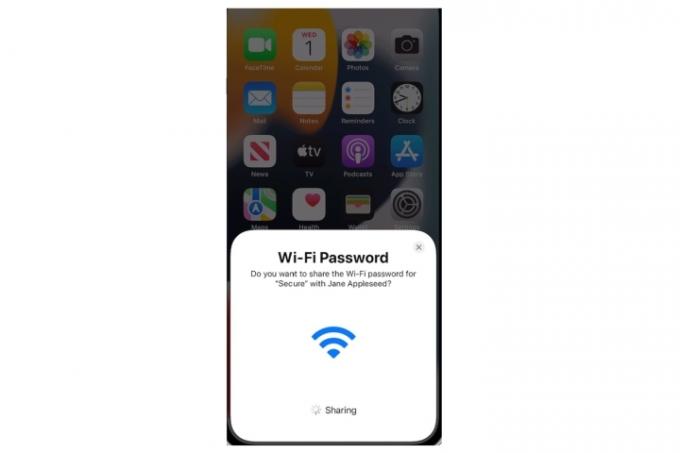
5단계: 연결이 완료되면 iPhone에 알림이 표시됩니다. 수도꼭지 완료.
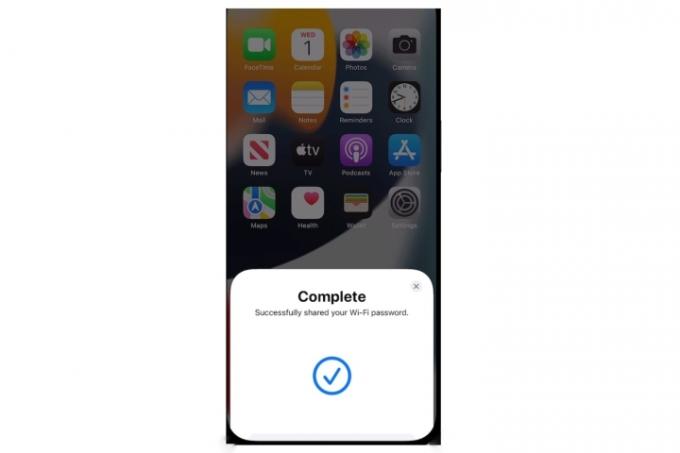
Wi-Fi 비밀번호를 성공적으로 공유함으로써 손님이 복잡한 문자, 숫자 및 기호 문자열을 수동으로 입력해야 하는 스트레스를 덜 수 있습니다. 당신이 알고 신뢰하는 사람들과 함께, 이것은 그들이 당신의 집에서 환영받는다고 느낄 수 있는 확실한 방법입니다.
편집자 추천
- 지금 iPad에서 iPadOS 17 베타를 다운로드하는 방법
- iPhone에서 다른 사람의 Apple ID를 제거하는 방법
- iPad Mini는 가장 저렴한 가격이지만 오늘 밤 거래가 종료됩니다.
- 수많은 공식 iPhone 케이스가 Amazon Prime Day에 할인됩니다.
- 최고의 프라임 데이 iPad 거래: 조기 거래는 상위 모델에 적용됩니다.
당신의 라이프스타일을 업그레이드하세요Digital Trends는 모든 최신 뉴스, 재미있는 제품 리뷰, 통찰력 있는 사설 및 독특한 미리보기를 통해 독자가 빠르게 변화하는 기술 세계를 파악할 수 있도록 도와줍니다.